File Host là một tập tin quan trọng cần dùng đến trong quá trình chỉnh sửa và thiết lập hệ thống. Trong bài viết dưới đây, hãy cùng Wiki.lanit tìm hiểu File Host là gì và những cách xử lý khi gặp phải tình trạng file không lưu trữ được.
File Host là gì?
File Host là một tệp tin có khả năng lưu trữ địa chỉ IP của server và domain của website được trỏ tới. Hiểu đơn giản có thể xem File Host như một DNS nhỏ trên hệ điều hành của người dùng. Thông qua File Host, hệ điều hành có thể biết được địa chỉ IP của server từ vị trí mà domain được quản lý.
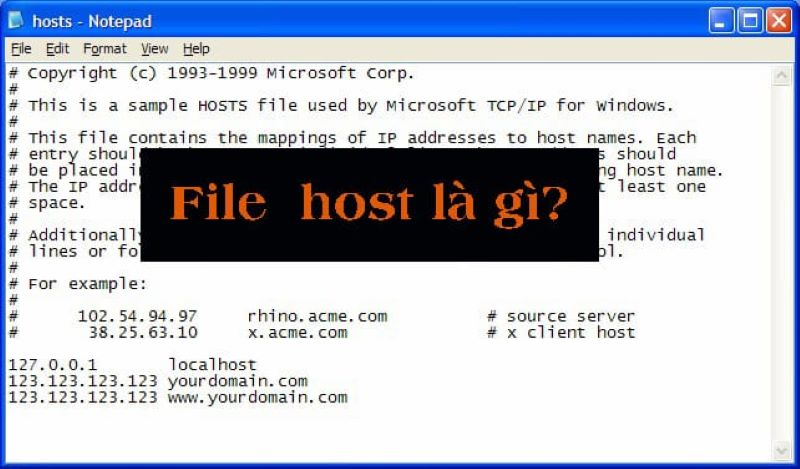
Đến thời điểm hiện tại, File Host vẫn đang là thư mục tồn tại trong các phiên bản hệ điều hành hiện đại và được sử dụng như một giải pháp phân giải tên thay thế trên tất cả hệ điều hành như Linux, Windows hay MacOS.
Nhìn chung, File Host có cách thức hoạt động rất dễ dàng, tệp sẽ chỉ định hostname thành địa chỉ IP mà không người dùng cần phải khai báo điều gì.
Vị trí của File Host
File Host có cấu trúc tổ chức được chia làm nhiều dòng. Trong đó, mỗi dòng của tệp sẽ có 2 trường phân cách bởi một hay nhiều dấu tab (hoặc dấu cách).
Đồng thời, File Host thường được định dạng theo hình thức: <địa chỉ IP> <tên miền>.
Trong đó, địa chỉ IP sẽ được thiết lập ở định dạng tĩnh hoặc động và tương thích với tên miền tương ứng. Địa chỉ IP của File Host thường được mặc định là 120.0.0.1 (localHosts).
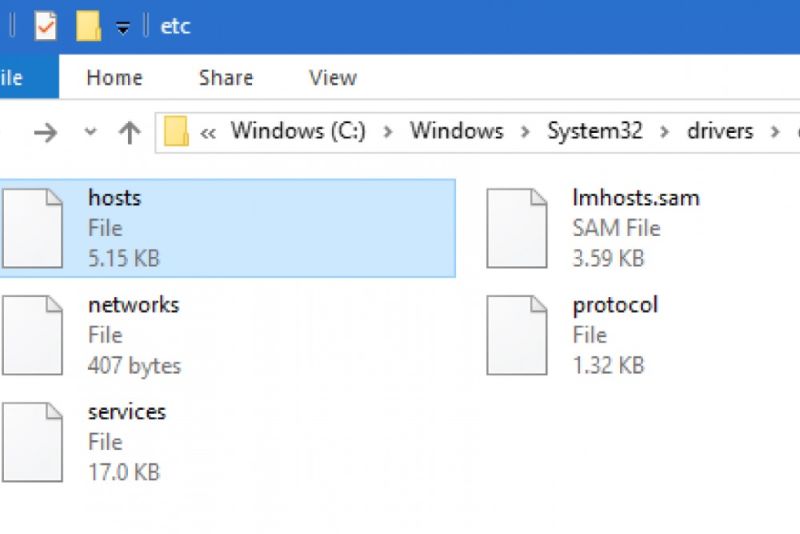
Ở các hệ điều hành Windows, MacOS và Linux sẽ có cách mở File Host không giống nhau, cụ thể:
- Trên Windows: C:WindowsSystem32driversetc.
- Trên Linux: /etc/hosts.
- Trên MacOS: /private/etc/hosts.
Lợi ích khi sử dụng File Host là gì?
File Host cung cấp nhiều tính năng đặc biệt được rất nhiều hệ điều hành sử dụng. Cụ thể:
Bảo vệ quyền riêng tư
Thông qua quá trình cài đặt File Host, người dùng có thể ngăn chặn sự xuất hiện của quảng cáo ở các nguồn không mong muốn. Đặc biệt là File Host còn có khả năng bảo mật quyền riêng tư người dùng một cách tốt nhất nhờ việc ngăn chặn sự thâm nhập của các bên thứ 3 vào website.
Chuyển hướng website mượt mà
File Host còn trang bị khả năng tự động chuyển hướng website với cách thực hiện vô cùng đơn giản.
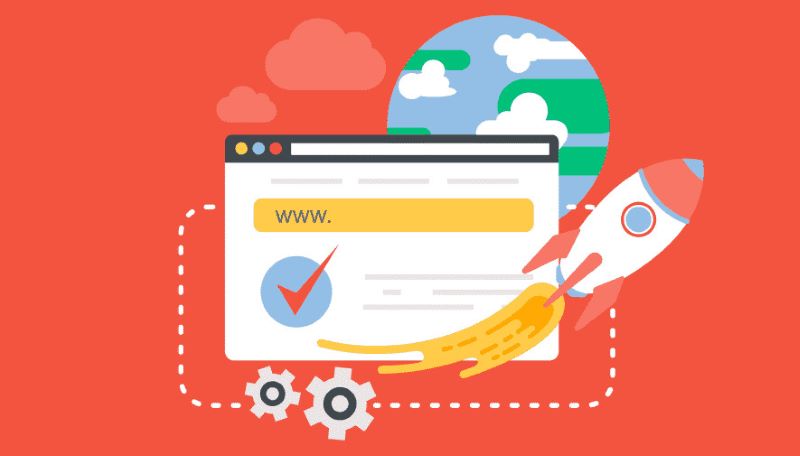
Cụ thể, người dùng mở File Host và thêm vào cuối nội dung File Host cú pháp: 46.250.210.219 yourdomain.com.
Trong đó:
- 46.250.210.219: Địa chỉ IP của website mà người dùng muốn chuyển hướng.
- yourdomain.com: Tên website gõ trên trình duyệt của bạn. Thông qua tên website, bạn sẽ được trỏ đến địa chỉ IP đã thiết lập ở trên.
Sử dụng File Hosting trong chuyển hướng website giúp người dùng có một trải nghiệm mượt mà và không bị gián đoạn.
Hỗ trợ ngăn chặn các website xấu
Lợi ích tiếp theo của File Host là bảo vệ người dùng khỏi những website độc hại trong môi trường internet ngày càng nguy hiểm. Điều này còn đặc biệt đúng trong trường hợp gia đình có con nhỏ, cần sử dụng thiết bị kết nối internet, máy tính công cộng,… Để tiến hành thực hiện ngăn chặn một website, người dùng chỉ cần thêm địa chỉ IP và tên miền của website vào File Host.
Tăng tốc độ truy cập website
Ngoài ra, File Host còn được sử dụng như một mẹo có thể hỗ trợ người dùng truy cập website nhanh chóng. Để thực hiện, người dùng chỉ cần thêm cú pháp: 199.59.150.39 t vào File Host.
Tăng cường bảo mật
File Host có thể hoạt động như một bức tường lửa trong hệ thống cục bộ của người dùng. Thông qua việc cài đặt File Host hợp lý, người dùng có thể chặn Spyware hoặc các nhà quảng cáo/website độc hại.
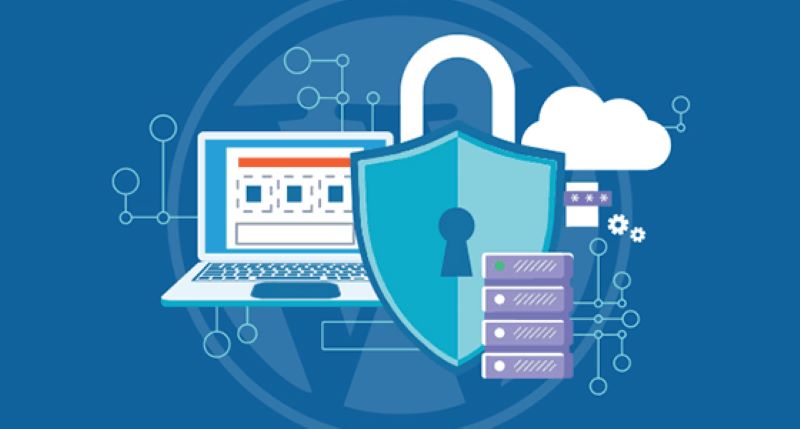
Chạy thử web server
File Host là một yếu tố quan trọng trong lập trình và được sử dụng cho mục đích kiểm thử các ứng dụng trên website. Đối với những developer, họ có thể dễ dàng khởi chạy các localhost, 127.0.0.1 hoặc địa chỉ IP localhost để kiểm tra debug một cách thuận tiện hơn.
Thiết lập website chưa có tên miền
Khi người dùng chưa có tên miền cho website thì File Host chính là giải pháp hỗ trợ kịp thời cho phép sử dụng để setup website. Người dùng có thể tiến hành chỉnh sửa trực tiếp website trên các File Host.
Ngăn chặn phần mềm update
Đối với nhiều developer mới vào nghề, họ thường sử dụng File Host để hỗ trợ ngăn chặn quá trình cập nhật của phần mềm.
Cách trỏ File Host trên hệ điều hành Windows và MacOS
Sau khi tìm hiểu về File Host là gì và những tính năng mà tệp này mang lại, nếu bạn muốn trỏ File Host trên hệ điều hành (Windows, MacOS) đang sử dụng nhưng chưa biết làm thế nào thì hãy tham khảo:
Hướng dẫn trỏ File Host trên Windows
Các bước thực hiện trỏ File Host trên Windows cụ thể:
- Bước 1: Tiến hành mở File Host theo đường dẫn: C:WindowsSystem32driversetchosts.
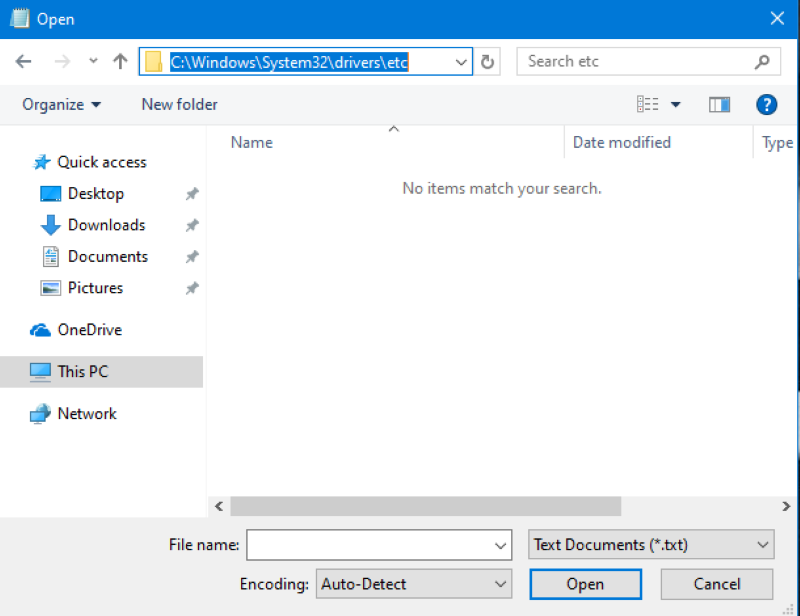
- Bước 2: Thêm vào File Host cấu trúc: IP + Dấu cách + Tên website.
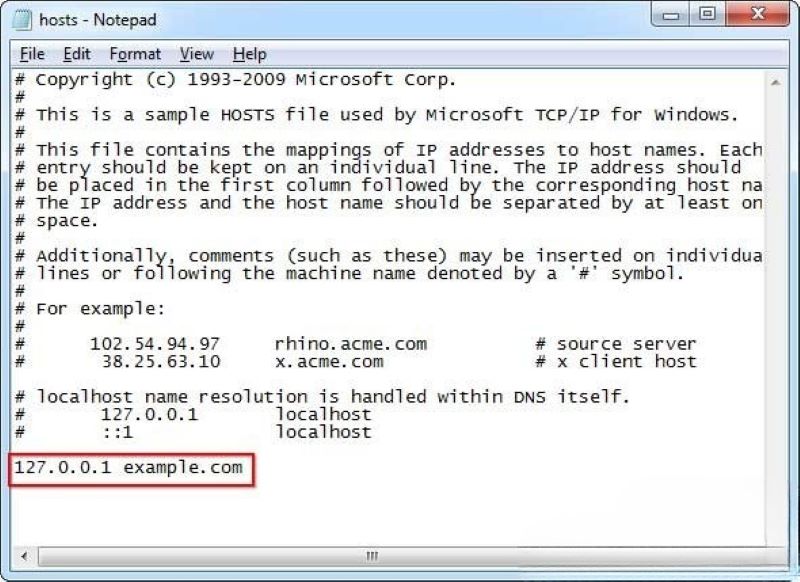
- Bước 3: Lưu lại File Host.
Cách trỏ File Host trên MacOS
Các bước thực hiện trỏ File Host trên MacOS cụ thể:
- Bước 1: Mở terminal và thực hiện lệnh: sudo nano /private/etc/hosts.
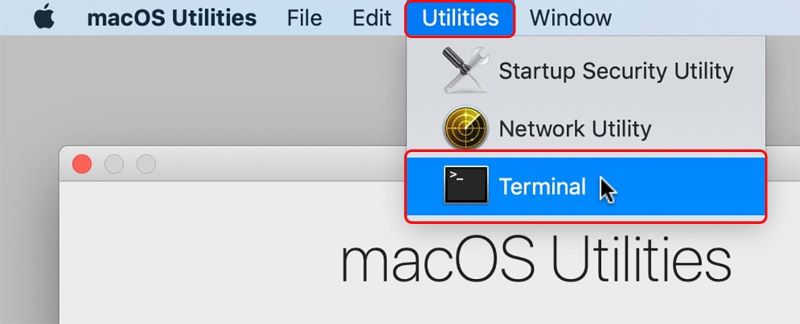
- Bước 2: Nhấn Enter và nhập mật khẩu đăng nhập MacOS.
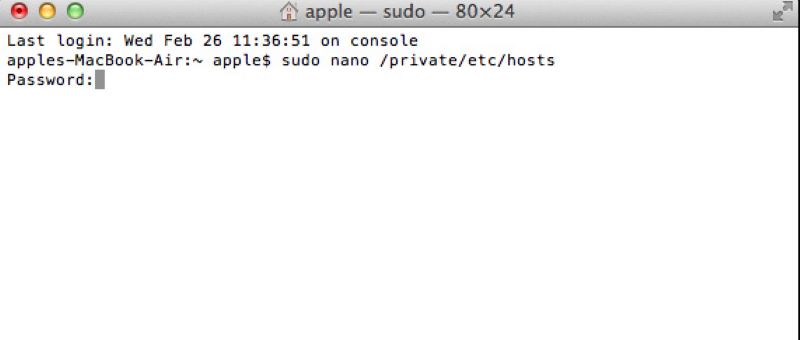
- Bước 3: Lưu File Host.
Hướng dẫn xử lý File Host không lưu trữ được hiệu quả
Trong quá trình hoạt động, nếu File Host xảy ra tình trạng không lưu trữ được dữ liệu thì bạn có thể tìm hiểu nguyên nhân và cách khắc phục được chia sẻ sau:
Nguyên nhân File Host gặp tình trạng không lưu được
Thường có 2 nguyên nhân dẫn đến tình trạng File Host không lưu được, đó là:
- Người dùng không phải là Administrator (Quản trị viên) nên không có quyền chỉnh sửa File Host. Bởi tệp này chứa dữ liệu quan trọng và phải được cấp quyền mới có thể điều chỉnh.
- Xảy ra xung đột giữa một số ứng dụng đang dùng với File Host. Những chương trình này có thể đang chạy ngầm nên không thể lưu trữ cùng File Host.
Cách xử lý khi File Hosting không lưu được
Sau khi đã nhận diện được nguyên xảy ra tình trạng không lưu được ở File Host là gì, dưới đây là một số cách khắc phục mà bạn có thể tham khảo và áp dụng:
- Sao chép và lưu File Host sang một thư mục khác: Sao chép File Host từ thư mục C:WindowsSystem32driversetc. Sau đó, lưu sang thư mục khác ở C:WindowsSystem32driversetc. Lưu ý: Lúc này File Host sẽ có phần mở rộng “.txt” và bạn cần xóa bỏ đi.
- Tìm và loại bỏ thuộc tính “read only”: Đây là thuộc tính chỉ cho phép đọc – read only nên bạn cần loại bỏ bằng cách chọn Properties. Sau đó, tìm đến thuộc tính read only và chọn OK.
- Tải và cài đặt ứng dụng Notepad++: Bạn tải phần mềm ứng dụng Notepad++ về thiết bị. Sau đó, nhấp chuột vào File Host và chọn Edit with notepad++. Tiếp đó, chỉnh sửa File Host và Lưu lại. Lưu ý: Trong quá trình lưu Notepad++ nếu có thông báo xuất hiện. bạn chỉ cần chọn Yes.
- Chỉnh sửa trực tiếp trên File Host: Bạn cũng có thể điều chỉnh trực tiếp trên File Host bằng cách chọn Properties và chọn Security. Sau đó, nhấp vào user đang sử dụng và chọn Edit để thay đổi user. Tiếp đó, nhấp vào Allow ở dưới Full Control và nhấn Apply để hoàn tất chỉnh sửa.
Câu hỏi thường gặp
Dưới đây là một số thắc mắc mà người dùng thường thảo luận khi tìm hiểu về File Host là gì mà bạn có thể tham khảo để hiểu rõ hơn:
Định dạng File Host có thể khôi phục được không?
Có. Để khôi phục về định dạng mặc định cho File Host, bạn tiến hành:
- Bước 1: Chọn File Host đang hoạt động tại ô tìm kiếm Start.
- Bước 2: Mở file trong Notepad và thiết lập lại.
- Bước 3: Lưu và xóa đuôi “.txt”.
Phần mềm quản lý File Host là gì?
Phần mềm quản lý File Host là một phần mềm trang bị tính năng hỗ trợ người dùng xác định được tên miền hay website nào đang được kết nối đến địa chỉ IP cụ thể nào.
Kết luận
Trên đây là những thông tin chi tiết chia sẻ về File Host là gì và tính năng nổi trội, cách xử lý File Host đơn giản, nhanh chóng mà bạn có thể tham khảo. Hy vọng bài viết sẽ giúp bạn “bỏ túi” thêm cho mình những kiến thức hữu ích về hosting để hỗ trợ cho việc xây dựng, duy trì và phát triển website của mình.



Comments are closed.